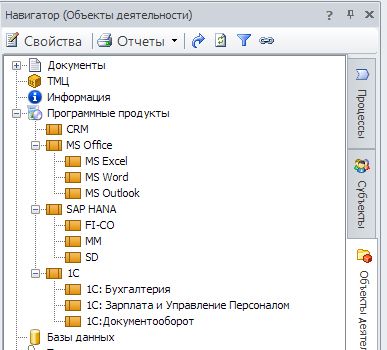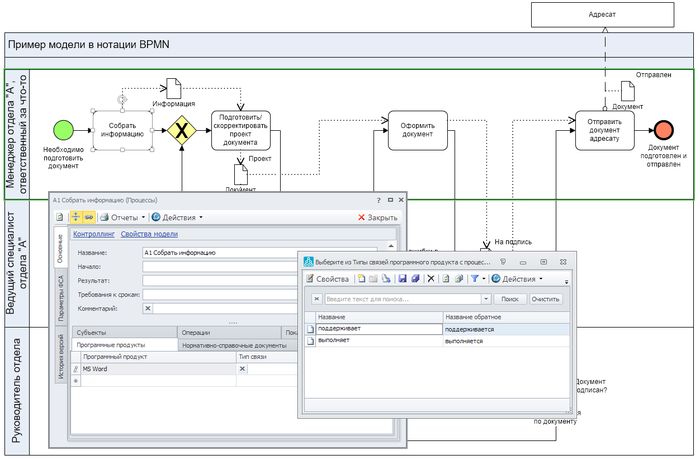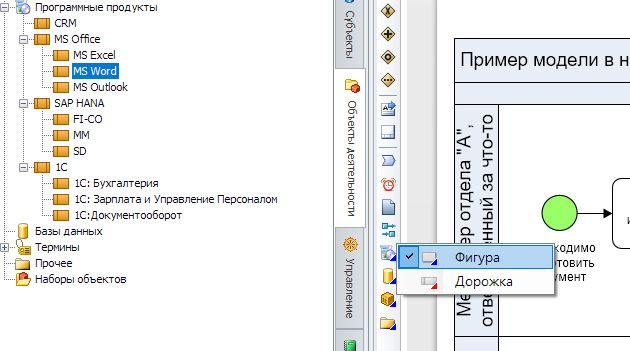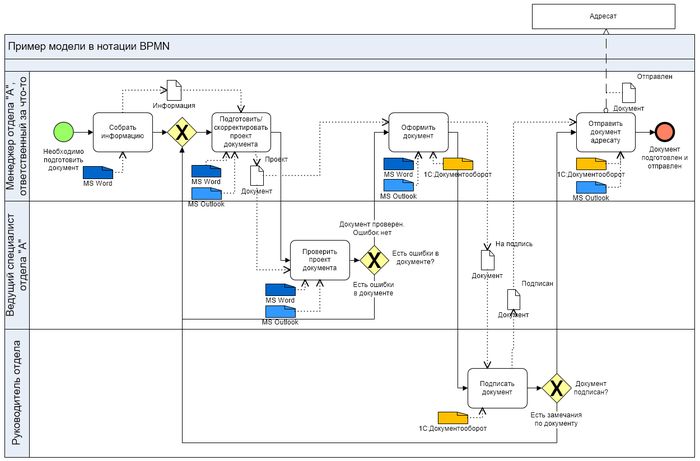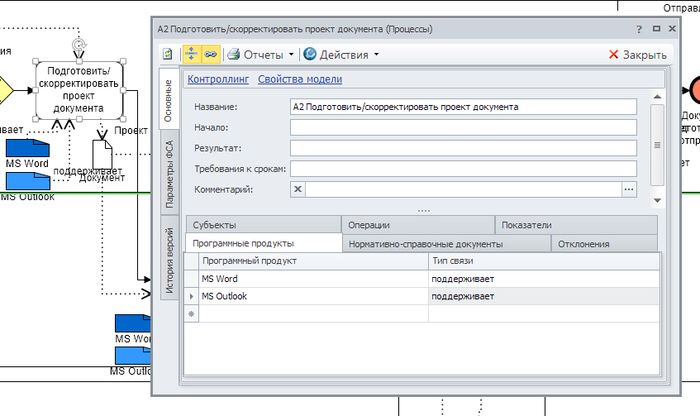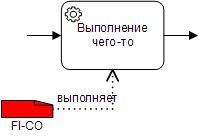В статье Владимира Репина рассмотрены функциональные возможности по использованию программных продуктов при создании моделей бизнес-процессов в нотации BPMN в Business Studio 5. Обсуждаются преимущества и недостатки представленных способов. Материал может быть полезен при разработке Соглашения (стандарта) по моделированию бизнес-процессов вашей организации.
Зачем моделировать программные продукты в Business Studio?
В статье речь пойдет об использовании объектов справочника «Программные продукты» в моделях бизнес-процессов в нотации BPMN в Business Studio 5. Например, можно для каждой операции процесса указывать конкретный программный продукт, который используется при ее выполнении. Программные продукты являются элементами общей модели организации и хранятся в соответствующем разделе более общего справочника «Объекты деятельности».
Для чего нужна информация о программных продуктах на схемах типа Work Flow (eEPC, BPMN)? Конечно, в модели такого типа нас интересует, прежде всего, корректный (без логических ошибок) алгоритм выполнения процесса. Движение документов на схеме, взаимодействие по входам-выходам с другими процессами, описание используемого программного обеспечения, рисков и прочих объектов делают из графической схемы модель бизнес-процесса. Это дает нам возможность выполнять анализ процесса «как есть», находить проблемы и выявлять их причины, определять потенциал повышения эффективности процесса за счет реализации ряда мероприятий.
Автоматизация процесса является одним из возможных направлений его совершенствования. Для того, чтобы выполнить анализ существующих проблем в этой области и обосновать необходимость изменений, как раз и нужно использовать программные продукты при моделировании бизнес-процессов в нотации BPMN.
Формирование структуры программных продуктов в справочнике
В Business Studio 5 можно создать структуру используемых в компании программных продуктов в справочнике «Объекты деятельности/Программные продукты». На рис. 1 показан пример структуры программных продуктов компании.
В начале создается объект справочника «Информационная система», например «1С».
Затем для нее может быть добавлен «Модуль ИС», например «1С: Бухгалтерия». Далее, при необходимости, внутри модуля можно создать «Функцию ИС». В целом, группировка по модулям и функциям может быть многоуровневая.
Нужно ли создавать сложную, многоуровневую структуру? Если используемые в вашей компании информационные системы достаточно просты, то не нужно чрезмерно усложнять справочник. Но если у вас внедрены такие системы, как SAP, то многоуровневый справочник может быть весьма удобен. При его аккуратном использовании в моделях вы сможете получить потом детальную аналитику, какие именно функции информационных систем используются при выполнении конкретных операций процесса.
Рис. 1. Справочник программных продуктов в Business Studio 5. Пример.
Три способа использования программных продуктов на схеме процесса в нотации BPMN
Способ № 1. Привязка через интерфейс
Рассмотрим три основных способа использования программных продуктов в моделях бизнес-процессов в нотации BPMN. На рис. 2 показана схема процесса (учебный пример). По правой кнопке открыты «Свойства» операции «Собрать информацию». Из справочника программных продуктов в список «Программные продукты» перетянут мышкой продукт «MS Word».
Далее нужно выбрать тип связи программного продукта и операции процесса. Можно использовать два типа связей: «поддерживает» и «выполняет» (вы можете создать любой новый тип связи при необходимости). Какой из них выбрать? Зачем вообще указывать тип связи? Это нужно в том случае, если мы хотим в дальнейшем анализировать процесс и выгружать определенные аналитические отчеты. Например, мы хотим узнать, какие информационные системы (продукты) используются при выполнении бизнес-процессов, каковая степень автоматизации процессов с использованием систем определенного класса и т. д. Так же это может быть полезным при выполнении проектов развития ИТ‑архитектуры компании и автоматизации процессов.
При использовании типа связи важно принять решение, в каких случаях она может использоваться, и четко закрепить эти требования, например в Соглашении по моделированию.
Тип связи «поддерживает» можно, например, интерпретировать следующим образом. Привязка программного продукта к операции с этим типом связи означает:
операция выполняется сотрудником, и при этом какие-то действия выполняются сотрудником в соответствующей информационной системе.
Тип связи «выполняет» можно интерпретировать следующим образом:
операция выполняется полностью автоматически в соответствующей информационной системе.
Действительно, что значит, что программное обеспечение что-то «выполняет»? Может ли MS Word что-то «выполнять» сам без участия человека? С моей точки зрения, нет. А вот например, антивирусная система может приступить к проверке автоматически, по расписанию, без участия человека. В этом случае операция «Проверить РС на вирусы» будет полностью автоматический и будет «выполняться» соответствующей информационной системой.
Рис. 2. Привязка программного продукта к операции процесса.
Итак, аккуратно привязав программные продукты через интерфейс к операциям процесса мы сможем потом получить требуемый аналитический отчет. Недостатком такого подхода является тот факт, что на самой схеме процесса не видно, какие именно программные продукты используются. Для этих целей можно использовать второй способ — визуализацию.
Способ № 2. Визуализация на схеме
Программные продукты можно просто перетаскивать мышкой на схему процесса в виде фигуры. Но чтобы это сделать, в Business Studio 5 сначала нужно выбрать тип фигуры. При открытой схеме процесса надо выбрать мышкой программные продукты в палитре элементов и нажать правую кнопку. Далее поставить галочку напротив «Фигура», как показано на рис. 3. После этого можно перетаскивать программные продукты из справочника на диаграмму.
Рис. 3. Настройка способа использования программных продуктов на схеме процесса в нотации BPMN.
На рис. 4 показан результат визуализации использования программных продуктов на схеме процесса. Для каждой операции процесса показаны программные продукты, которые поддерживают их выполнение.
Рис. 4. Схема с визуализацией программных продуктов.
Обратите внимание, что размеры и цвета значков изменены (вручную). Визуальный вид и цвет значков можно закрепить в Соглашении по моделированию. В следующей версии Business Studio будет добавлена функциональная возможность управлять цветами объектов в зависимости от значения параметров.
Визуально представление программных продуктов на схеме имеет одно большое преимущество с точки зрения анализа и оптимизации бизнес-процесса: сразу становятся очевидными проблемы, связанные с автоматизацией, в том числе:
- недостаточная автоматизация или ее отсутствие;
- переход информации из одной системы в другую (косвенно), т. е. низкая степень интеграции и риски возникновения ошибок;
- использование чрезмерно сложных программных инструментов без необходимости;
- неэффективное выполнение операций, связанное с ограничениями возможностей программного обеспечения и человеческим фактором;
- прочие.
Более глубокий анализ указанных проблем дает возможность обосновать мероприятия по улучшению процесса и внедрению новых информационных систем, например iBPMS+RPA вместо тяжеловесной, неудобной и устаревшей СЭД.
На рис. 5 стоит обратить внимание на тот факт, что программные продукты, привязанные визуально, сразу появляются в соответствующем списке. Но если сначала внести объект в список в свойствах операции, то визуально он не будет показан на схеме. Таким образом, у вас есть возможность выбора варианта использования в зависимости от поставленных задач.
Рис. 5. Представление программных продуктов: визуально и в списке.
Как быть в случае, если операция выполняется полностью автоматически? На рис. 6 показан один из допустимых вариантов. Можно одновременно использовать маркер автоматического выполнения («вызов внешней функции или сервиса») и тип связи «выполняет». По типу связи вы всегда сможете отфильтровать все операции процессов, выполняемые автоматически. Кстати, в Business Studio 5 можно настраивать визуализацию параметров для стрелок, используемых в модели. Это удобно.
Рис. 6. Автоматическое выполнение операции процесса в информационной системе. Возможный вариант преставления.
При использовании указанного подхода, автоматически выполняемая операция может быть показана на дорожке любого исполнителя.
Если вы не хотите выводить в регламент бизнес-процесса операции, выполняемые автоматически, то можно в шаблоне отчета применить соответствующий фильтр по типу связи программного продукта с процессом.
Способ № 3. Представление в виде отдельной дорожки
В Business Studio 5 появилась возможность использовать программное обеспечение в качестве дорожки на схеме в нотации BPNN. На рис. 7 показана измененная схема процесса, на которой модуль «FI-CO» показан в виде дорожки. Дополнительно для наглядности использован маркер автоматического выполнения операции.
Обратите внимание, что тип связи программного обеспечения с операцией процесса — «выполняет». Таким образом, можно визуально показывать программное обеспечение в качестве полноценного участника процесса.
Способ представления программного продукта на схеме процесса (в виде отдельной дорожки) является весьма спорным.
Хотя, возможно, это будет удобно для описания алгоритмов выполнения процессов, полностью автоматизированных в различных системах: веб-сервисы, BPMS, RPA, ERP.
Рис. 7. Использование программного продукта в виде дорожки на схеме.
Преимущества и недостатки методов представления программных продуктов в моделях процессов в нотации BPMN
В следующей таблице представлено сравнение трех методов представления программных продуктов на схеме процесса в нотации BPMN.
|
Критерии сравнения |
Метод 1. |
Метод 2. |
Метод 3. |
|---|---|---|---|
|
Полнота |
«-» |
«+» |
«+» |
|
Возможность визуального анализа |
«-» |
«+» |
«+» |
|
Наглядность и удобство визуального анализа |
«-» |
«+» |
«-+» |
|
Возможность формирования аналитических отчетов |
«+» |
«+» |
«+» |
Мы рассмотрели различные подходы к моделированию программных продуктов на схемах бизнес-процессов в нотации BPMN в Business Studio 5.
На мой взгляд, визуализация на схеме в виде значков (не дорожек) является предпочтительным вариантом с точки зрения решения задачи анализа и оптимизации бизнес-процесса. В этом случае автоматически выполняемая операция может быть показана на дорожке любого исполнителя.
Опубликовано по материалам:
http://www.finexpert.ru/view/modelirovanie_programmnykh_produktov_v_Business_Studio_5/965
Январь 2021 г.